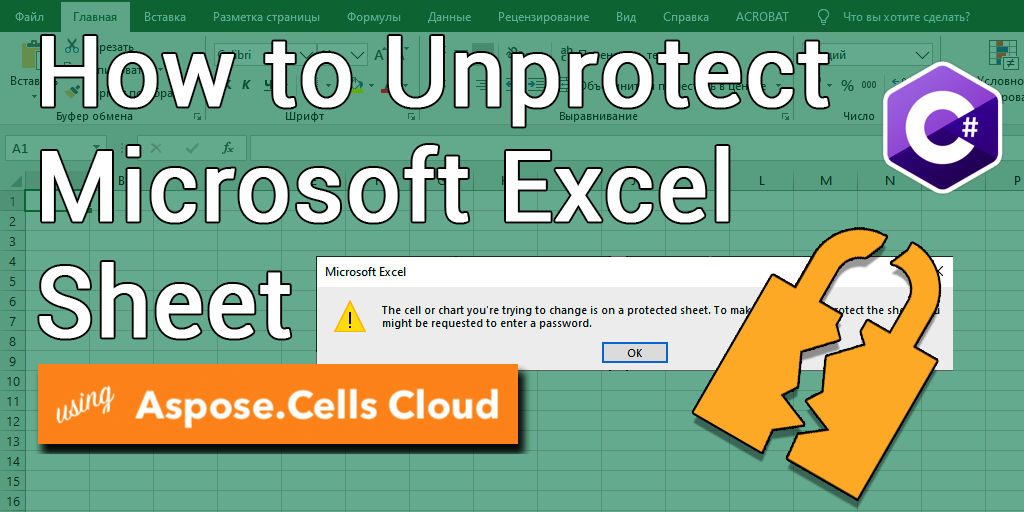
Hoe om Excel (XLS, XLSX) te ontskerm met C# .NET
Excel werkblaaie word algemeen gebruik vir die bestuur en ontleding van data in verskeie industrieë. Daar is egter tye wanneer sekere data of formules beskerm moet word teen toevallige of opsetlike wysigings. Dit is waar wagwoordbeskerming ter sprake kom. Wagwoordbeskerming stel gebruikers in staat om toegang of redigeervermoë van hul Excel-werkblad te beperk. Alhoewel hierdie kenmerk sekuriteit aan jou data bied, kan dit ook frustrasie veroorsaak wanneer jy veranderinge aan ’n beskermde werkblad moet maak. In hierdie artikel sal ons jou wys hoe om Excel-werkblaaie te ontbeskerm met C# .NET, wat jou weer volle beheer oor jou data gee.
- API om Excel te ontskerm
- Ontbeskerm Excel-blad met C#
- Ontsluit Excel-blad met behulp van cURL-opdragte
API om Excel te ontskerm
Aspose.Cells Cloud is ’n kragtige en veelsydige API wat jou toelaat om met Excel-lêers te werk. Dit bied ook baie voordele, insluitend die vermoë om Excel-werkblaaie te ontskerm. Met sy kruisplatform-versoenbaarheid, naatlose integrasie, robuuste sekuriteit en kostedoeltreffendheid is dit ’n uitstekende keuse vir ontwikkelaars wat met Excel-lêers in die wolk wil werk. Afgesien van sy onbeskermende kenmerk, bied Aspose.Cells Cloud ’n reeks ander voordele, insluitend:
- Kruisplatform-versoenbaarheid
- Naatlose integrasie: Integreer met Dropbox, Google Drive en Amazon S3, sodat jy jou Excel-lêers maklik kan bestuur.
- Robuuste sekuriteit: OAuth2-verifikasie en SSL-enkripsie verseker datasekuriteit.
- Koste-effektief: Buigsame prysopsies, waar jy net betaal vir die dienste wat jy gebruik.
Om nou Aspose.Cells Cloud SDK vir .NET (wat ’n omhulsel rondom Aspose.Cells Cloud is) te gebruik, soek Aspose.Cells-Cloud in NuGet-pakketbestuurder en klik op die “Voeg pakket by”-knoppie. Jy moet ook ’n rekening oor Dashboard skep met ’n geldige e-posadres.
Ontbeskerm Excel-blad met C#
Om wagwoord uit Excel-werkblad te verwyder, probeer asseblief om die volgende kodebrokkie te gebruik.
// Vir volledige voorbeelde en datalêers, gaan asseblief na
https://github.com/aspose-cells-cloud/aspose-cells-cloud-dotnet/
// Kry kliëntbewyse van https://dashboard.aspose.cloud/
string clientSecret = "4d84d5f6584160cbd91dba1fe145db14";
string clientID = "bb959721-5780-4be6-be35-ff5c3a6aa4a2";
// skep CellsApi-instansie terwyl u ClientID en ClientSecret deurgee
CellsApi cellsInstance = new CellsApi(clientID, clientSecret);
// eerste Excel-werkboek op skyf
string input_Excel = "protected.xlsx";
try
{
// Skep 'n instansie wat inligting dekripteer
WorkbookEncryptionRequest protection = new WorkbookEncryptionRequest();
protection.Password = "123456";
protection.KeyLength = 128;
protection.EncryptionType = "XOR";
// lees die Excel-lêer en laai dit op na wolkberging
cellsInstance.UploadFile(input_Excel, File.OpenRead(input_Excel));
// inisialiseer die werkboek ontsluit operasie
var response = cellsInstance.CellsWorkbookDeleteDecryptDocument(input_Excel, protection, null);
// druk suksesboodskap uit as aaneenskakeling suksesvol is
if (response != null && response.Equals("OK"))
{
Console.WriteLine("Workbook unlock operation successful !");
Console.ReadKey();
}
}
catch (Exception ex)
{
Console.WriteLine("error:" + ex.Message + "\n" + ex.StackTrace);
}
Die besonderhede oor bogenoemde kodebrokkie word hieronder gespesifiseer:
CellsApi cellsInstance = new CellsApi(clientID, clientSecret);
Skep ’n objek van CellsApi terwyl u kliëntbewyse as argumente deurgee.
WorkbookEncryptionRequest protection = new WorkbookEncryptionRequest();
protection.Password = "123456";
protection.KeyLength = 128;
protection.EncryptionType = "XOR";
Skep ’n instansie WorkbookEncryptionRequest wat werkboek dekripteer inligting
cellsInstance.UploadFile(input_Excel, File.OpenRead(input_Excel));
Laai geënkripteerde Excel op na wolkberging.
var response = cellsInstance.CellsWorkbookDeleteDecryptDocument(input_Excel, protection, folder);
Bel die API om Excel te ontskerm en uitset na wolkberging te stoor.
Die geënkripteerde Excel wat in die voorbeeld hierbo gebruik word, kan afgelaai word vanaf protected.xlsx.
Ontsluit Excel-blad met behulp van cURL-opdragte
Toegang tot Aspose.Cells Cloud via cURL-opdragte bied ’n buigsame en eenvoudige manier om met die API te werk. Met cURL kan jy Aspose.Cells Cloud gebruik met enige programmeertaal of platform wat cURL ondersteun, wat buigsaamheid in hul ontwikkelingsomgewing bied. Boonop is cURL ’n liggewig instrument wat geen ingewikkelde opstelling of installasie benodig nie, wat dit maklik maak vir ontwikkelaars om vinnig met die API te integreer. Deur dus cURL-opdragte te gebruik om met Aspose.Cells Cloud te kommunikeer, kan jy jou werkvloei stroomlyn en produktiwiteit verbeter.
Nou sal jy cURL op jou stelsel moet laat installeer en dan ’n accessToken moet genereer gebaseer op kliënt geloofsbriewe:
curl -v "https://api.aspose.cloud/connect/token" \
-X POST \
-d "grant_type=client_credentials&client_id=bb959721-5780-4be6-be35-ff5c3a6aa4a2&client_secret=4d84d5f6584160cbd91dba1fe145db14" \
-H "Content-Type: application/x-www-form-urlencoded" \
-H "Accept: application/json"
Gebruik die volgende opdrag om insette Excel na wolkberging op te laai:
curl -v "https://api.aspose.cloud/v3.0/cells/storage/file/{filePath}" \
-X PUT \
-F file=@{localFilePath} \
-H "Content-Type: multipart/form-data" \
-H "Authorization: Bearer {accessToken}"
Vervang
{filePath}met die pad waar jy die lêer in die wolkberging wil stoor,{localFilePath}met die pad van ’n Excel op jou plaaslike stelsel, en{accessToken}met jou Aspose Cloud-toegangtoken (hierbo gegenereer).
Uiteindelik, voer die volgende opdrag uit om Excel-blad aanlyn te ontskerm:
curl -v "https://api.aspose.cloud/v3.0/cells/{excelFile}/encryption" \
-X DELETE \
-H "accept: application/json" \
-H "authorization: Bearer {accessToken}" \
-H "Content-Type: application/json" \
-d "{ \"EncryptionType\": \"XOR\", \"KeyLength\": 128, \"Password\": \"123456\"}"
Vervang
{excelFile}met die naam van die geënkripteerde Excel-lêer vanaf wolkberging,{accessToken}met die toegangtoken wat hierbo gegenereer is. Na suksesvolle operasie sal die onbeskermde Excel in dieselfde wolkberging gestoor word.
Slotopmerkings
In hierdie artikel het ons bespreek hoe om Excel-werkblaaie te ontskerm met Aspose.Cells Cloud, ’n API wat ’n maklike manier bied om met Excel-lêers in die wolk te werk. Ons het ook die voordele van die gebruik van Aspose.Cells Cloud uitgelig, insluitend kruisplatform-versoenbaarheid, naatlose integrasie, robuuste sekuriteit en koste-effektiwiteit. Daarbenewens het ons die voordele bespreek van toegang tot Aspose.Cells Cloud via cURL-opdragte, soos buigsaamheid, eenvoud en verbeterde produktiwiteit. Deur die stappe te volg wat in hierdie artikel uiteengesit word, kan u Excel-werkblaaie maklik ontskerm en die proses om hul Excel-lêers te bestuur outomatiseer. In die algemeen bied Aspose.Cells Cloud en cURL ’n kragtige kombinasie van gereedskap vir ontwikkelaars wat met Excel-lêers in die wolk wil werk.
Nuttige skakels
Aanbevole artikels
Besoek asseblief die volgende skakels om meer te wete te kom oor: